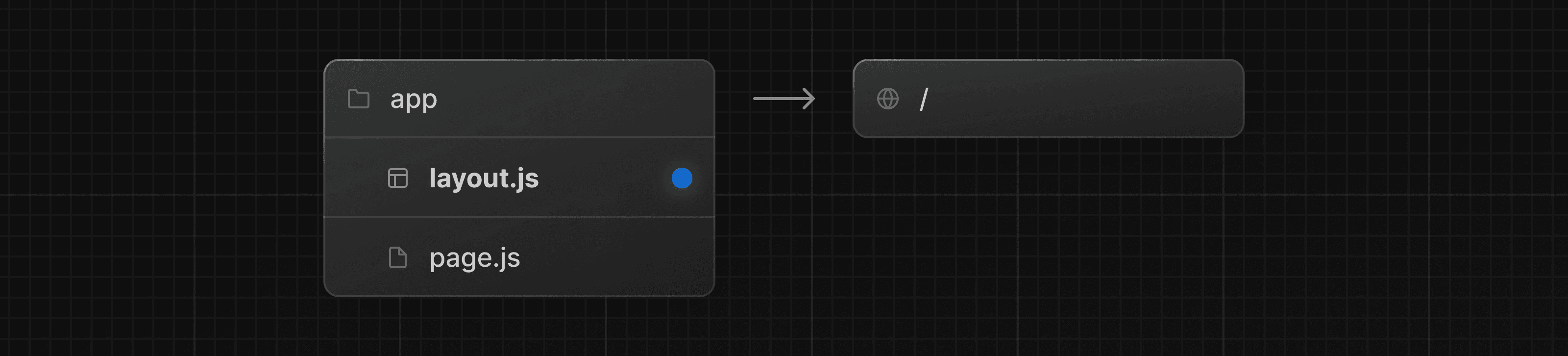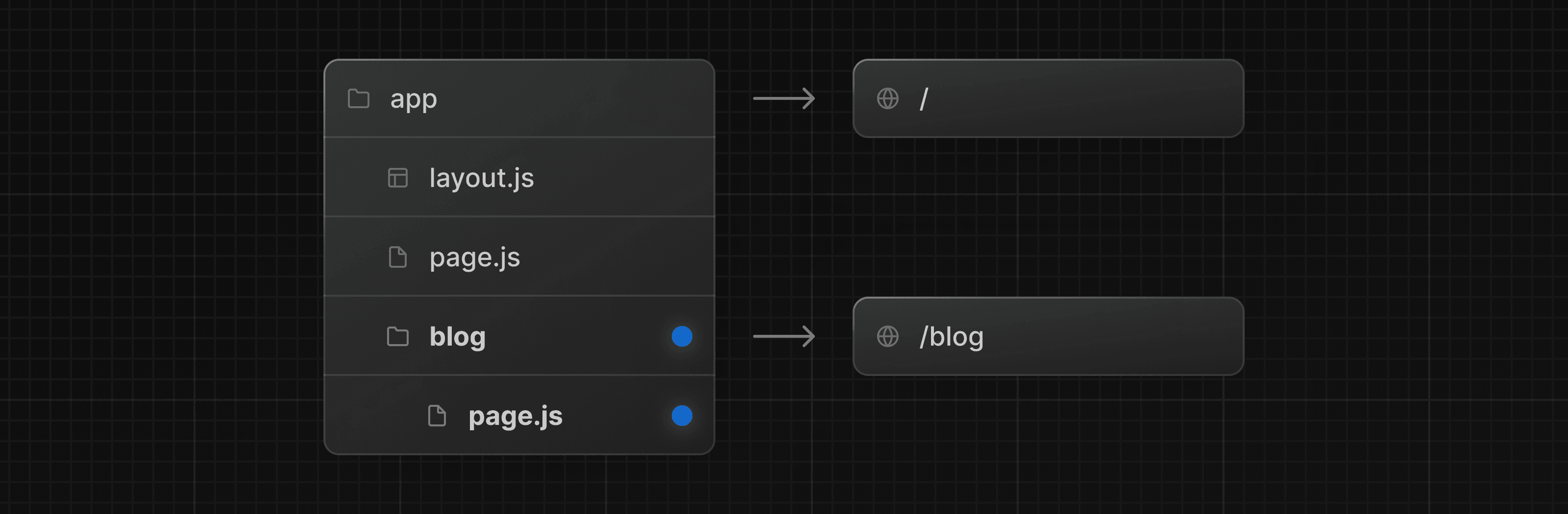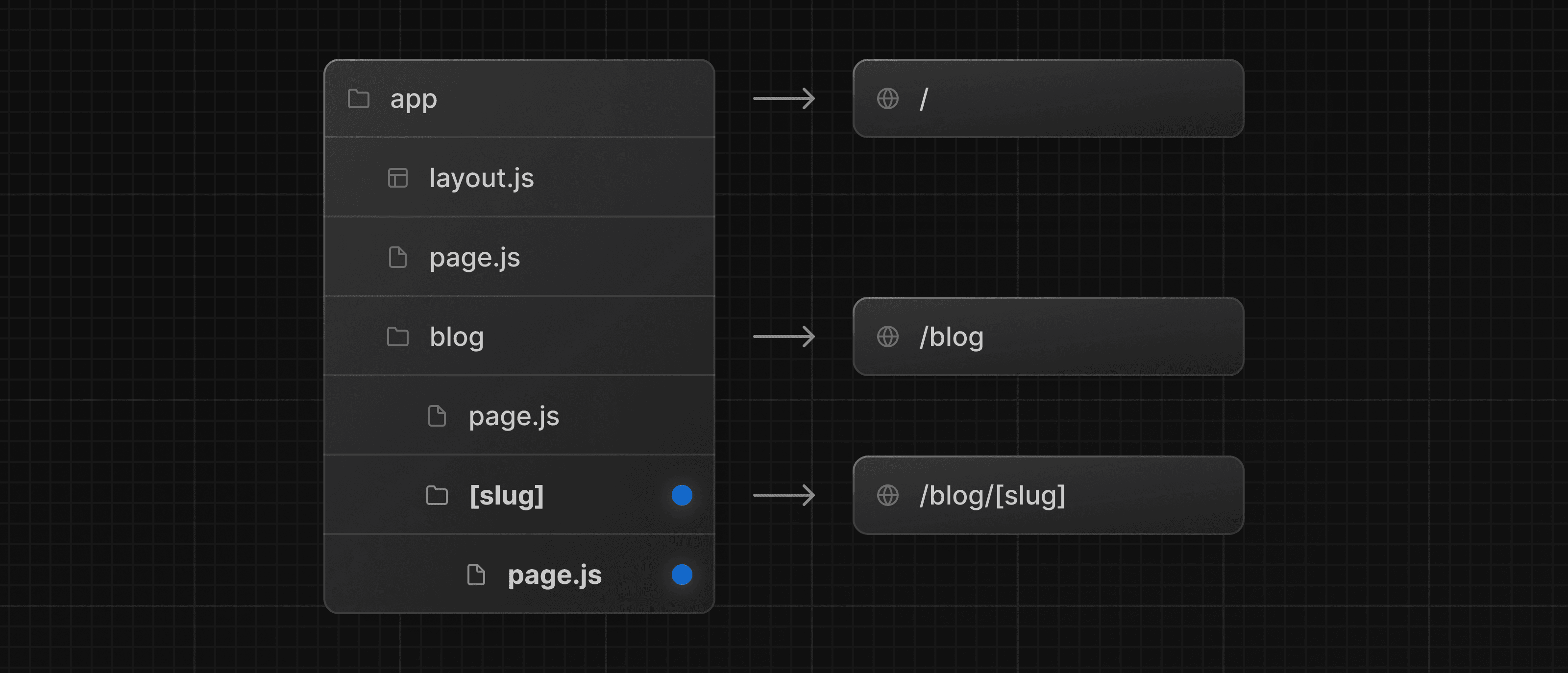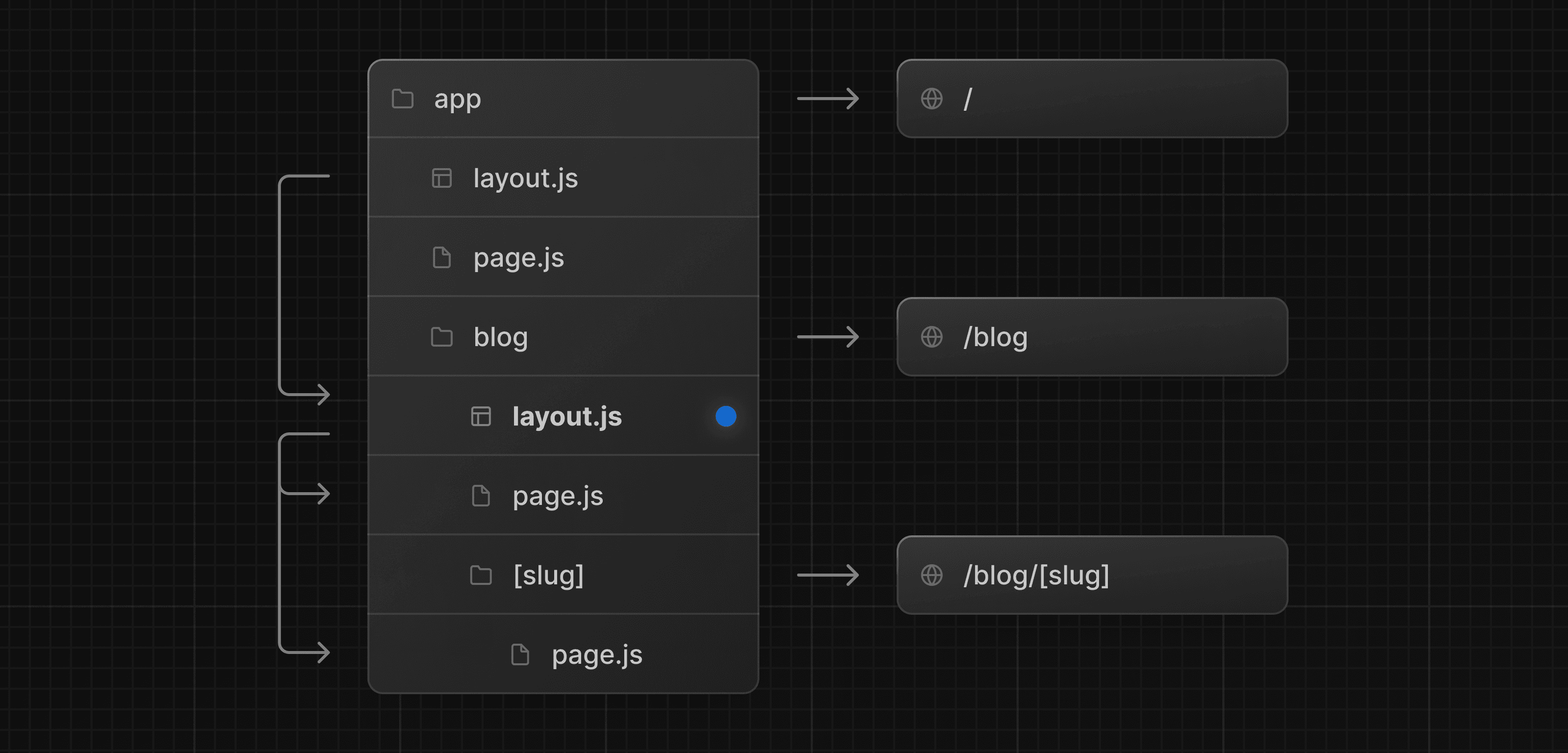Cómo crear diseños (layouts) y páginas
Next.js utiliza enrutamiento basado en el sistema de archivos, lo que significa que puedes usar carpetas y archivos para definir rutas. Esta página te guiará sobre cómo crear diseños y páginas, y enlazarlos entre sí.
Creando una página
Una página es una interfaz de usuario que se renderiza en una ruta específica. Para crear una página, añade un archivo page dentro del directorio app y exporta por defecto un componente React. Por ejemplo, para crear una página índice (/):

export default function Page() {
return <h1>Hello Next.js!</h1>
}export default function Page() {
return <h1>Hello Next.js!</h1>
}Creando un diseño (layout)
Un diseño es una interfaz de usuario que se comparte entre múltiples páginas. Durante la navegación, los diseños preservan el estado, permanecen interactivos y no se vuelven a renderizar.
Puedes definir un diseño exportando por defecto un componente React desde un archivo layout. El componente debe aceptar una prop children que puede ser una página u otro diseño anidado.
Por ejemplo, para crear un diseño que acepte tu página índice como hijo, añade un archivo layout dentro del directorio app:
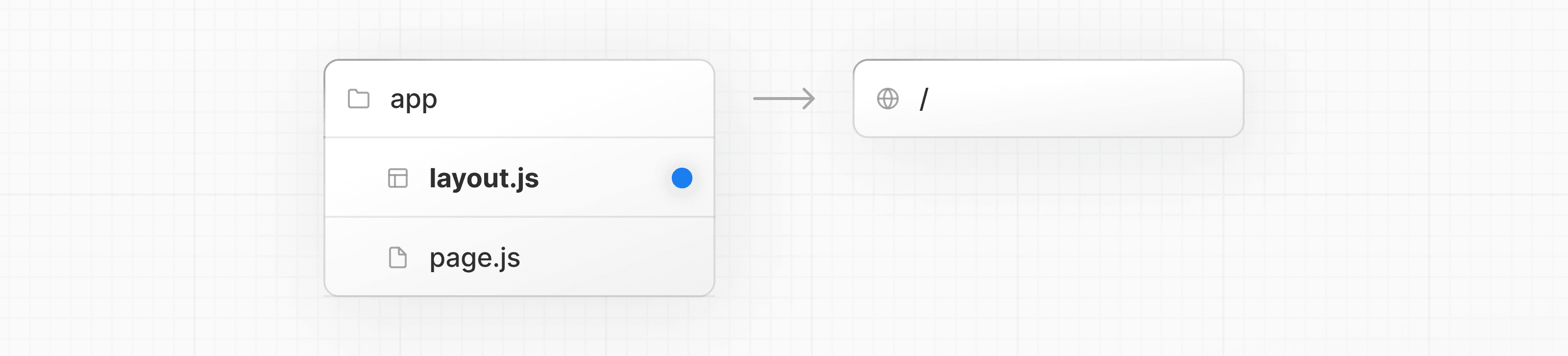
export default function DashboardLayout({
children,
}: {
children: React.ReactNode
}) {
return (
<html lang="en">
<body>
{/* UI del diseño */}
{/* Coloca children donde quieras renderizar una página o diseño anidado */}
<main>{children}</main>
</body>
</html>
)
}export default function DashboardLayout({ children }) {
return (
<html lang="en">
<body>
{/* UI del diseño */}
{/* Coloca children donde quieras renderizar una página o diseño anidado */}
<main>{children}</main>
</body>
</html>
)
}El diseño anterior se llama diseño raíz (root layout) porque está definido en la raíz del directorio app. El diseño raíz es obligatorio y debe contener las etiquetas html y body.
Creando una ruta anidada
Una ruta anidada es una ruta compuesta por múltiples segmentos de URL. Por ejemplo, la ruta /blog/[slug] está compuesta por tres segmentos:
/(Segmento raíz)blog(Segmento)[slug](Segmento hoja)
En Next.js:
- Las carpetas se usan para definir los segmentos de ruta que mapean a segmentos de URL.
- Los archivos (como
pageylayout) se usan para crear la interfaz de usuario que se muestra para un segmento.
Para crear rutas anidadas, puedes anidar carpetas dentro de otras. Por ejemplo, para añadir una ruta para /blog, crea una carpeta llamada blog en el directorio app. Luego, para hacer /blog accesible públicamente, añade un archivo page.tsx:
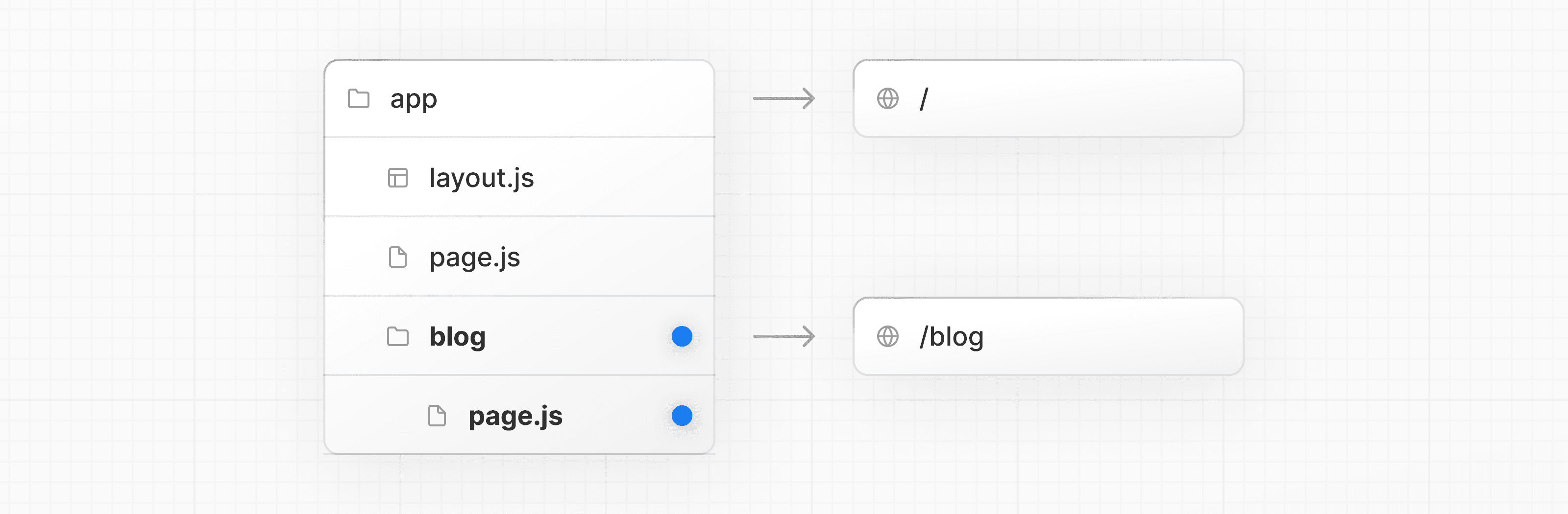
// Importaciones de ejemplo
import { getPosts } from '@/lib/posts'
import { Post } from '@/ui/post'
export default async function Page() {
const posts = await getPosts()
return (
<ul>
{posts.map((post) => (
<Post key={post.id} post={post} />
))}
</ul>
)
}// Importaciones de ejemplo
import { getPosts } from '@/lib/posts'
import { Post } from '@/ui/post'
export default async function Page() {
const posts = await getPosts()
return (
<ul>
{posts.map((post) => (
<Post key={post.id} post={post} />
))}
</ul>
)
}Puedes continuar anidando carpetas para crear rutas anidadas. Por ejemplo, para crear una ruta para un post de blog específico, crea una nueva carpeta [slug] dentro de blog y añade un archivo page:
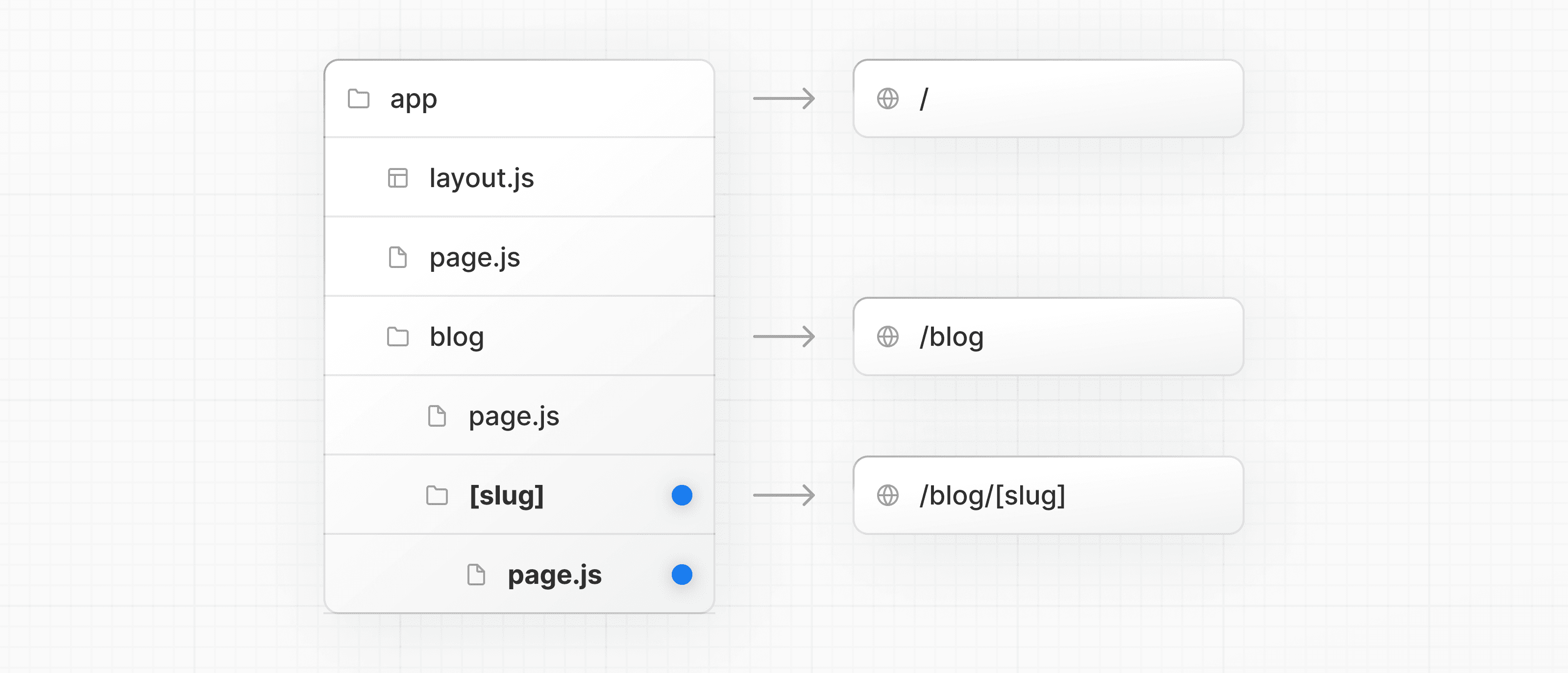
function generateStaticParams() {}
export default function Page() {
return <h1>Hello, Blog Post Page!</h1>
}function generateStaticParams() {}
export default function Page() {
return <h1>Hello, Blog Post Page!</h1>
}Envolver un nombre de carpeta en corchetes (ej. [slug]) crea un segmento de ruta dinámica que se usa para generar múltiples páginas desde datos, como posts de blog, páginas de productos, etc.
Anidando diseños (layouts)
Por defecto, los diseños en la jerarquía de carpetas también se anidan, lo que significa que envuelven diseños hijos a través de su prop children. Puedes anidar diseños añadiendo layout dentro de segmentos de ruta específicos (carpetas).
Por ejemplo, para crear un diseño para la ruta /blog, añade un nuevo archivo layout dentro de la carpeta blog.
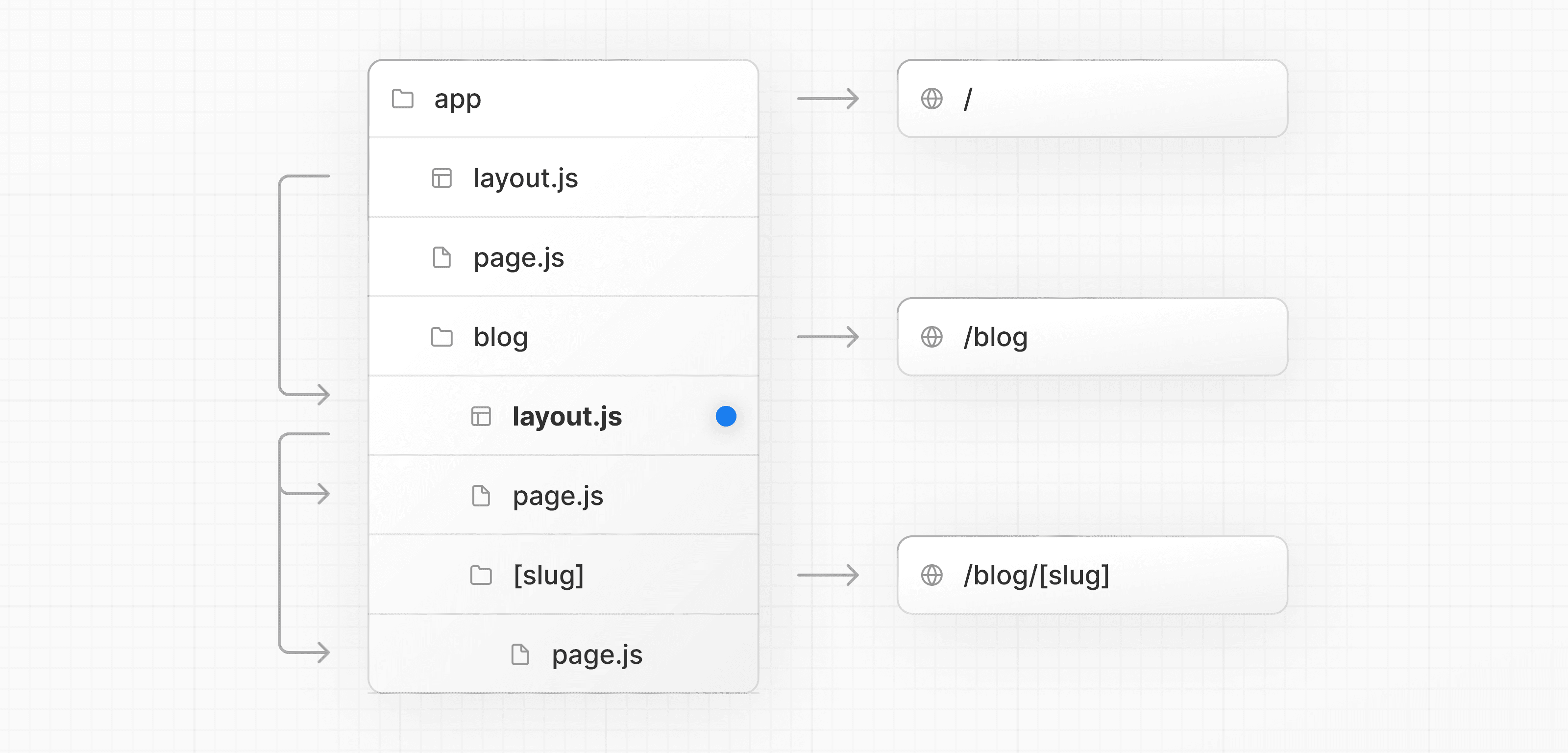
export default function BlogLayout({
children,
}: {
children: React.ReactNode
}) {
return <section>{children}</section>
}export default function BlogLayout({ children }) {
return <section>{children}</section>
}Si combinas los dos diseños anteriores, el diseño raíz (app/layout.js) envolvería el diseño de blog (app/blog/layout.js), que a su vez envolvería la página de blog (app/blog/page.js) y la página de post (app/blog/[slug]/page.js).
Creando un segmento dinámico
Los segmentos dinámicos te permiten crear rutas generadas desde datos. Por ejemplo, en lugar de crear manualmente una ruta para cada post de blog, puedes crear un segmento dinámico para generar las rutas basadas en los datos de los posts.
Para crear un segmento dinámico, envuelve el nombre del segmento (carpeta) en corchetes: [segmentName]. Por ejemplo, en la ruta app/blog/[slug]/page.tsx, [slug] es el segmento dinámico.
export default async function BlogPostPage({
params,
}: {
params: Promise<{ slug: string }>
}) {
const { slug } = await params
const post = await getPost(slug)
return (
<div>
<h1>{post.title}</h1>
<p>{post.content}</p>
</div>
)
}export default async function BlogPostPage({ params }) {
const { slug } = await params
const post = await getPost(slug)
return (
<div>
<h1>{post.title}</h1>
<p>{post.content}</p>
</div>
)
}Aprende más sobre Segmentos Dinámicos.
Enlazando entre páginas
Puedes usar el componente <Link> para navegar entre rutas. <Link> es un componente integrado de Next.js que extiende la etiqueta HTML <a> para proporcionar precarga (prefetching) y navegación del lado del cliente (client-side navigation).
Por ejemplo, para generar una lista de posts de blog, importa <Link> desde next/link y pasa una prop href al componente:
import Link from 'next/link'
export default async function Post({ post }) {
const posts = await getPosts()
return (
<ul>
{posts.map((post) => (
<li key={post.slug}>
<Link href={`/blog/${post.slug}`}>{post.title}</Link>
</li>
))}
</ul>
)
}import Link from 'next/link'
export default async function Post({ post }) {
const posts = await getPosts()
return (
<ul>
{posts.map((post) => (
<li key={post.slug}>
<Link href={`/blog/${post.slug}`}>{post.title}</Link>
</li>
))}
</ul>
)
}Nota importante:
<Link>es la forma principal de navegar entre rutas en Next.js. También puedes usar el hookuseRouterpara navegación más avanzada.